44237
9
Многие пользователи жалуются, что Windows 10 с упорством, достойным лучшего применения, постоянно пытается обновиться, что иногда приводит к печальным последствиям. А поскольку обновления в windows 10, как считается, отключить нельзя, этот хак наверняка пригодится в борьбе с настырной программой.
Случается, что после самопроизвольной установки очередного обновления на винду перезагрузка компа его просто убивает. Тогда мы имеем «синий экран смерти», делающий вид, что он сильно огорчен, и бутлуп (bootloop) без конца и без края.
Вот такой
Никакие методы борьбы тут не помогут: невозможно зайти в безопасный режим, не удается откатиться назад по точке восстановления, от каких-либо стандартных методов вообще нет никакого толку. Остается только переустанавливать винду, но вам нужна эта морока? Как выяснилось, пострадавших таким образом немало, многие жалуются, что обновления встают как-то «криво».
Но нет предела искусству наших народных умельцев – нашли они управу и на винду, точнее, метод, работающий для Windows 10 Pro (и только для него!!). Выглядит это следующим образом:
1. Нажмите одновременно клавиши Win+R, запустите «выполнить» и введите gpedit.msc, затем нажмите ОК.
Но нет предела искусству наших народных умельцев – нашли они управу и на винду, точнее, метод, работающий для Windows 10 Pro (и только для него!!). Выглядит это следующим образом:
1. Нажмите одновременно клавиши Win+R, запустите «выполнить» и введите gpedit.msc, затем нажмите ОК.
×
После этого открывается редактор локальной групповой политики
2. Переходите последовательно в Конфигурация компьютера -> Административные шаблоны -> Компоненты Windows -> Центр обновления Windows.
3. Найдите в правой части окна пункт Настройка автоматического обновления. Эта опция будет выглядеть как Не задана. Запустите ее двойным нажатием.
4. Открывается окно, в котором слева выберите Включено, а в параметрах, которые находятся немного ниже, выберите в списке пятый пункт под названием Разрешить локальному администратору выбирать параметры.
3. Найдите в правой части окна пункт Настройка автоматического обновления. Эта опция будет выглядеть как Не задана. Запустите ее двойным нажатием.
4. Открывается окно, в котором слева выберите Включено, а в параметрах, которые находятся немного ниже, выберите в списке пятый пункт под названием Разрешить локальному администратору выбирать параметры.
5. Нажмите применить и ОК. Теперь для применения изменения «редактора локальной групповой политики» переходите последовательно в Пуск -> параметры -> Обновления и безопасность -> Центр Обновления Windows и нажмите Проверить обновления. Затем немного ниже нажмите Дополнительные параметры и – вот она, достигнутая цель.
Вот теперь начнется спокойная жизнь, без назойливых обновлений, «синих экранов смерти» и прочих радостей жизни.
Вот теперь начнется спокойная жизнь, без назойливых обновлений, «синих экранов смерти» и прочих радостей жизни.
Метод для версии Home Edition
Так, с Windows 10 Pro мы разобрались, теперь перейдем к версии Home Edition, команда «gpedit.msc» не работает. Без редактирования реестра тут не обойтись. Действуем так:
1. Выполните команду regedit.
2. Затем проследуйте по разделам
HKEY_LOCAL_MACHINE\SOFTWARE\Policies\Microsoft\Windows
3. Нажмите правой кнопкой на Windows Создать -> Раздел и назовите его WindowsUpdate.
1. Выполните команду regedit.
2. Затем проследуйте по разделам
HKEY_LOCAL_MACHINE\SOFTWARE\Policies\Microsoft\Windows
3. Нажмите правой кнопкой на Windows Создать -> Раздел и назовите его WindowsUpdate.
4. Под этим разделом создайте еще один раздел AU. В итоге ключ будет выглядеть следующим образом:
HKEY_LOCAL_MACHINE\SOFTWARE\Policies\Microsoft\Windows\WindowsUpdate\AU
5. Выберите AU и справа на панели правой кнопкой нажмите создать -> параметр DWORD, назовите его AUOptions.
HKEY_LOCAL_MACHINE\SOFTWARE\Policies\Microsoft\Windows\WindowsUpdate\AU
5. Выберите AU и справа на панели правой кнопкой нажмите создать -> параметр DWORD, назовите его AUOptions.
После этого выставьте значение «5» - это означает «разрешить локальному администратору выбирать параметры», то есть он теперь вообще никогда не будет уведомлять.
При желании можно поставить опцию «2», которая будет лишь уведомлять о новых обновлениях, а вот автоматически их устанавливать не сможет. Это уж на ваш выбор.
Нажмите «проверить обновления», после чего значения 2 или 5 будут добавлены как опция в дополнительных параметрах списка меню, вот тут ее нужно выбрать (причем опция будет активна) и перезагрузить компьютер.
Тем, у кого версия 64 бита, нужно выполнить пункты 3, 4 и 5 по этому разделу реестра:
HKEY_LOCAL_MACHINE\SOFTWARE\Wow6432Node\Policies\Microsoft\Windows
Теперь с нежелательными обновлениями покончено!
Нажмите «проверить обновления», после чего значения 2 или 5 будут добавлены как опция в дополнительных параметрах списка меню, вот тут ее нужно выбрать (причем опция будет активна) и перезагрузить компьютер.
Тем, у кого версия 64 бита, нужно выполнить пункты 3, 4 и 5 по этому разделу реестра:
HKEY_LOCAL_MACHINE\SOFTWARE\Wow6432Node\Policies\Microsoft\Windows
Теперь с нежелательными обновлениями покончено!
Источник:
Ссылки по теме:
- 15 фантастических идей использования деревянных поддонов/паллет
- Абсолютно дурацкие хитрости, которые на первый взгляд кажутся логичными
- Тайна раскрыта: вот куда пропадают носки в стиральной машине
- Японские изобретения, которые здорово пригодились бы в России
- Полезности, которыми смогут насладиться обладатели кабельной стяжки
Новости партнёров
реклама
























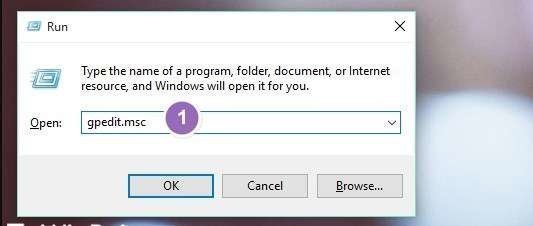
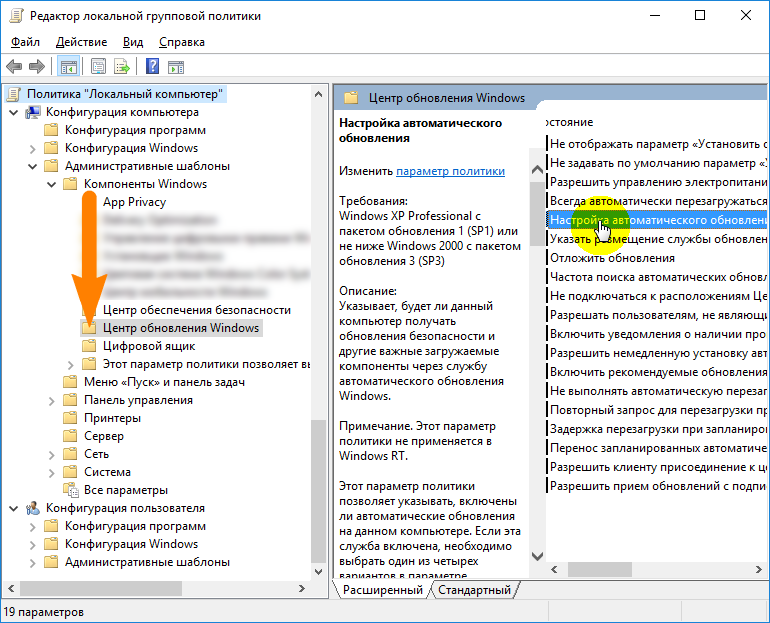

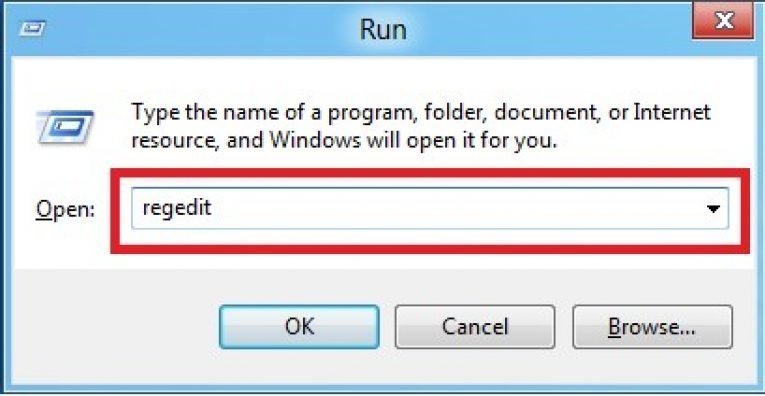
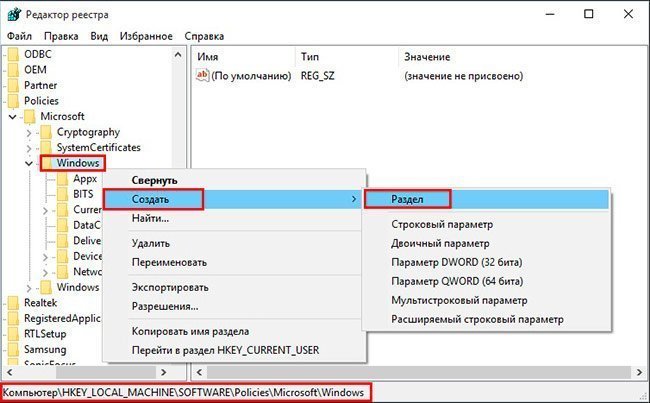
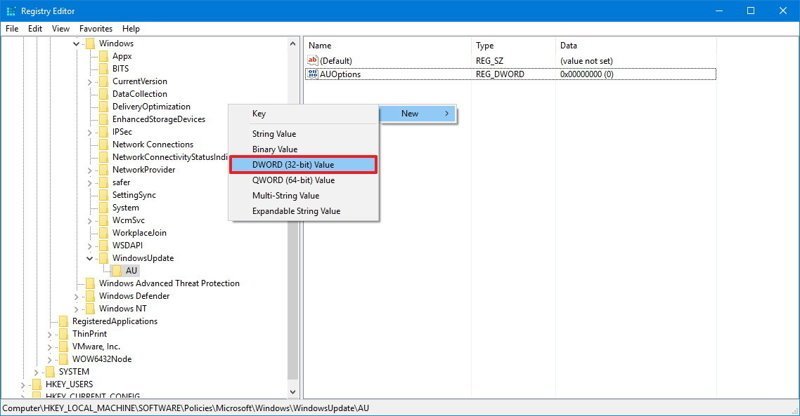
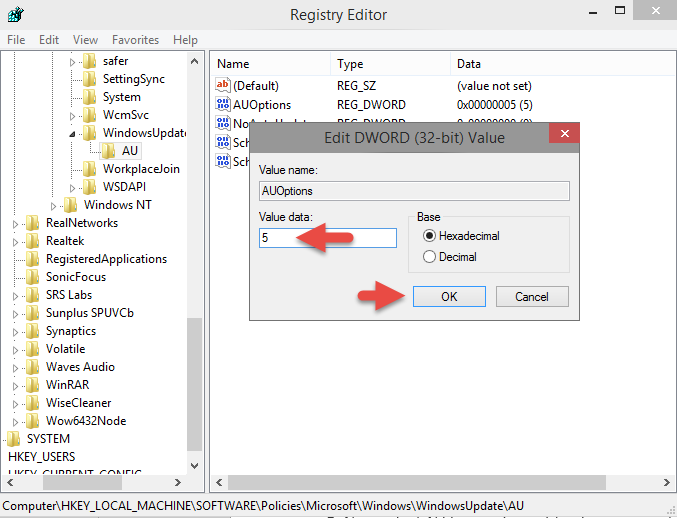








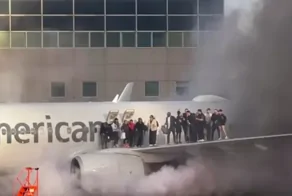






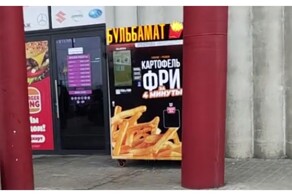
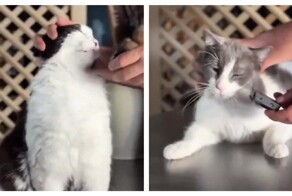



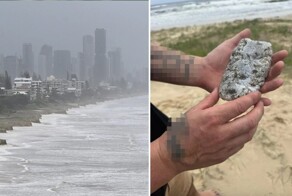



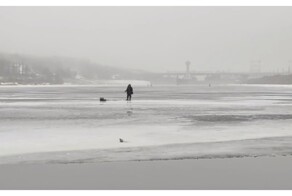








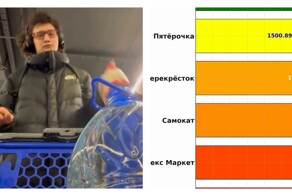










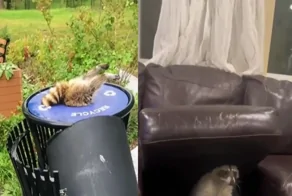



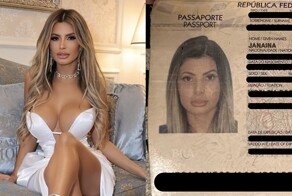


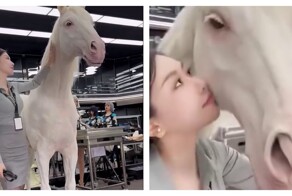


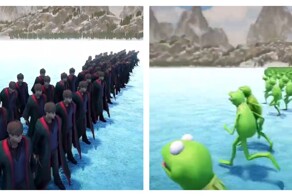
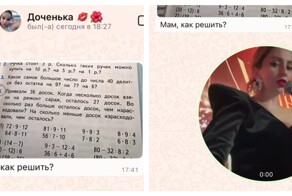


























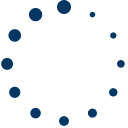
Хотя если оптимицировали нормально - вопрос только в апгрейде версий ВыньХ. Они там тож не мелкие......
Засланцы сэээр.........
и ничего не виснет.
Как то так.
Можно еще проще поступить. Лезем в винддир/system32/drivers/etc там находим файлик hosts и туда забиваем связку 127.0.0.1 microsoft.com И фсе. По стандарту записи в hosts имеют приоритет над DNS сервером, итого доступ к сайтам кого так пропишешь пойдет лесом, а официально ты ничего не нарушил. Ну типа косякнулся правя файл, ну с кем не бывает :)
Но после пары уходов компьютера в обновление в самый ответственный момент я просто отключил автоматическую загрузку файлов (винда это понимает типа как интернет небезлимитный).
Теперь только периодически всплывают окна-напоминалки "загрузите и установите обновления", которые просто закрываю и всё!
и это касается не только windows, а любой операционки (ну разве что за исключением тех, что созданы до 1995 года)
По поводу того, какая винда дырявая и глючная скажу так.
95% нормального софта, написано именно под винду, ВСЕ! ТОЧКА!
то что на unix или на mac есть - это даже не резиновая женщина, это жалкое подобие левой руки
софт под unix или mac (за очень редким исключением) это извращение какое то, а не софт.
И рано или поздно (ну если вы не только в инстаграм сидите) то у каждого заводится на компе эмуллятор винды, для запуска особо нужных программ, без которых, как без рук.
Я видел Windows 1.0. И даже PCDOS 3.2 (бjлее ранних не застал, до того работал на PDP) И Windows 1.0 у меня где-то тоже валяется на память. Правда, установить уже некуда.
А два - это то, что Mac OS (как и железо от Apple)
ну не работает даже в два раза быстрее чем железо от других производителей, и софт не удобнее (а наоборот "каличный")
но стоит в 7 раз дороже, чем аналоги
отсюда вывод - покупатели Aplle - лохи печальные
ну за 9 000 000 руб (если я плачу 9 лямов к примеру)
я ожидаю к примеру Audi RS 6
а Apple впаривает своим клиентам за эту цену "таёту камри"
не вопрос... она нормальная машинка, но не 9 000 000 она стоит!
я может немного косноязыко выразился, но смысл думаю понятен
если она не запущена - то этот файл можно удалить
исключение, это когда в одном dll/exe содержиться несколько служба
в таком случаее, перед удалением их все нужно остановить
>>Системный администратор с 23-х летним стажем.
И что? 23 года это значит вы все знаете?
у служб винды (это не обязательное требование, но приветствуется его выполнение)
есть стандартные ключи, доступные из командной строки (в том числе и для служб в виде dll, ну там через run32dll.exe вызывается)
-install
-uninstall
(записать/удалить в реестр отметку о регистрации службы)
-start
-stop
(запустить/остановить)
-silnt
(сделать это тихо без диалоговых окон)
вот так-то, сисадмин со стажем :)
при чем тут ассемблер?
(и не доложен вызывать)
но если вдруг вызовет, то получит ошибку (файл не найден)
из exe он по опеределению, кроме ресурсов с иконками или текстовыми строками ничего не может получить
а в dll со службой как правило, только процедура запуска службы и ее остановки (ни иногда у служб еще есть процедура получения статуса службы)
вся windows это три главных dll библиотеки
и около сотни SYS файлов (которые на самом деле то же dll)
не все эти dll "стандартные" часть из них - очень хитрые файлы
далее ОС это еще и набор драйверов, но это то же dll
Все... это и есть операционная система виндовс
все службы - это уже "обвес"
если вы остановили службу, и винда при этом не упала (а нет такой службы, при остановке которой винда бы упала)
то файл, который содержит эту службу можно удалить!
Итого, ЛЮБУЮ СЛУЖБУ можно удалить!
Об этом же была речь?
То что с виндой потом работать будет невозможно - это другой вопрос :) но удалить можно ЛЮБУЮ службу/сервис
это вообще кошмар! (ну там не поймешь, чем она занимается, и вирусы очень любят ее)
С какого буя БСОД? Просто маты что не могу стартануть что-то там так как не найден длл на который это дело ссылается. И фсе. Если так прибить системный длл, который юзают критические компоненты, то получите мертвую систему. Во всех остальных случаях что-то перестанет запускаться. Если это что-то лишь центр обновления, то невелика печаль...
Я не парюсь уже полтора года, обновляется только внутренний антивирус
http://www.site2unblock.com/win-updates-disabler/http://www.site2unblock.com/win-updates-disabler/
А на другом компе в параметрах-центр обновления-дополнительные параметры поставил обновлять через год, уже месяца 2-3 забыл про обновления каждые 2-3 дня.
Потуги сделать мастдая из пингвина обычно приводят к ублюдкам которые в стопицот раз хуже чем сама винда
Потом Винда один хрен отомстит глобальной обновой :)